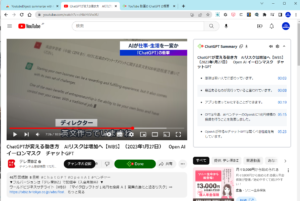2015年に初代モデルが発売されたApple Watch。
MMD研究所が2021年2月に公開した調査では、スマホ利用者のスマートウォッチの所有率は38.0%、その内、Apple Watchが46.0%。
私の周りにもユーザーが増え、活用方法について聞かれることが多くなりました。ネット上には私などよりも活用なさっているかたがたくさんノウハウを公開してくださっていますが、今回は私なりの活用法をご紹介させていただきます。
Apple Watchでできることを10項目、「コンプリケーション」を活用して文字盤でひと目で複数の情報を表示し、仕事/遊びのシーンごとに文字盤を切り替える活用法についてまとめて、今後、随時アップデートしていきたいと思います。
Appple Watchは「コンプリケーション」が超便利!文字盤に情報を集約
私がApple Watchを使っていて便利!と思えるのは「コンプリケーション」。
iPhoneのWatchアプリにはApple Watchの「文字盤ギャラリー」が用意されており、「インフォグラフ」であれば画面上に8つのコンプリケーションを配置できます。
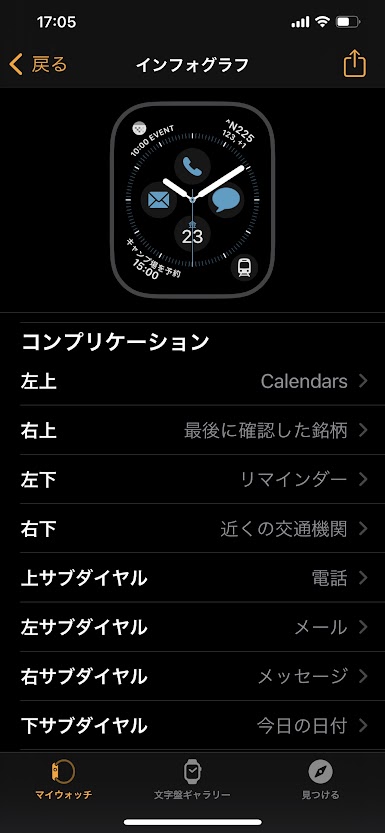
Apple Watchの画面を長押しして「編集」からも設定変更ができます。
それぞれのコンプリケーションをタップすることで即座に情報にアクセスできる点が便利!と思えるポイントです。
上の画面では、以下のように設定しています。
左上:カレンダーでスケジュールを確認、右上:株価を確認、左下:リマインダーでToDoを確認、右下:最寄りの交通機関の時刻を表示、上サブダイヤル:電話の発信、履歴の確認、左サブダイヤル:メールの確認、返信、送信、右サブダイヤル:メッセージの確認、返信、送信、下サブダイヤル:今日の日付を常時表示。
このコンプリケーションの機能がApple Watchは充実しており、iOSにおいてiPhone, iPadのウィジェットと同時に開発できるようになったことで、今後ますます充実していくことでしょう。
シーンごとに文字盤を切り替えて使う
Apple Watchのコンプリケーションに対応したアプリは、急速に充実してきており、事務所で仕事中、仕事での外出時/移動時、ワークアウト時、山歩きの時など、大きく4つのシーンごとに文字盤を切り替えながら利用しています。
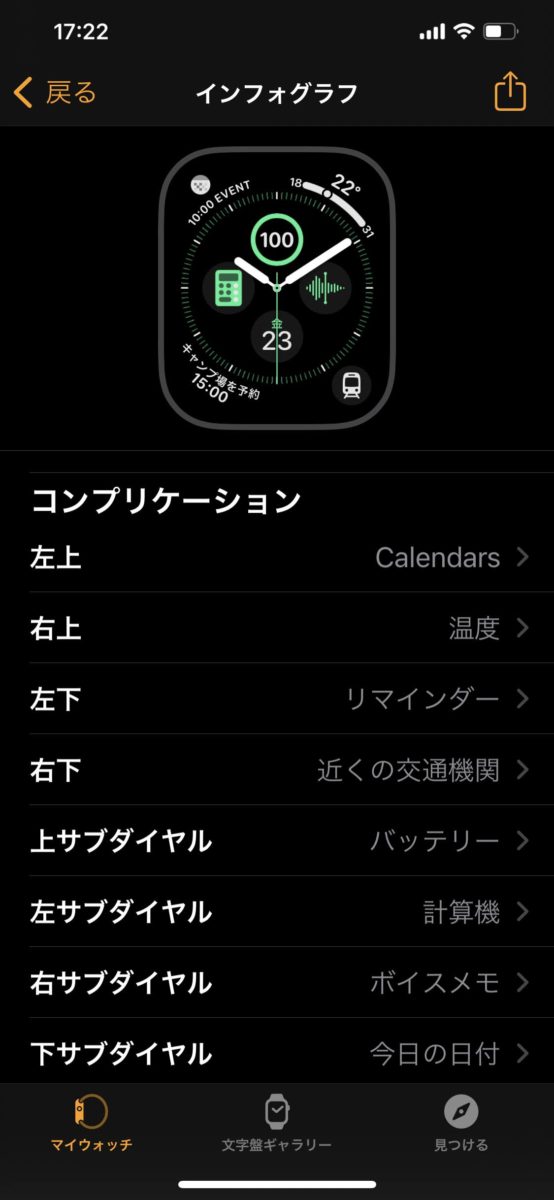
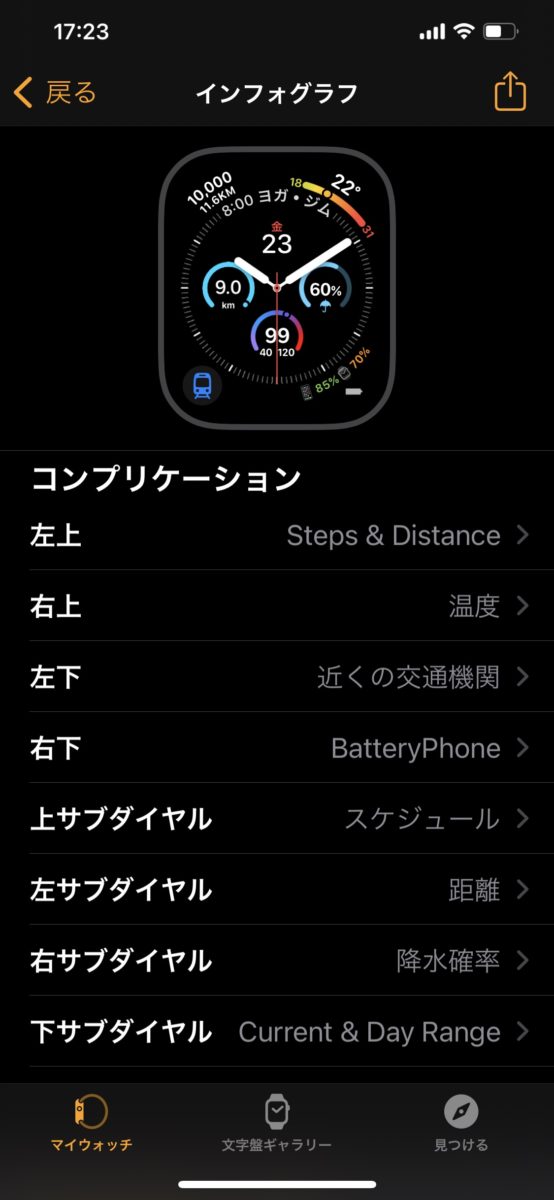
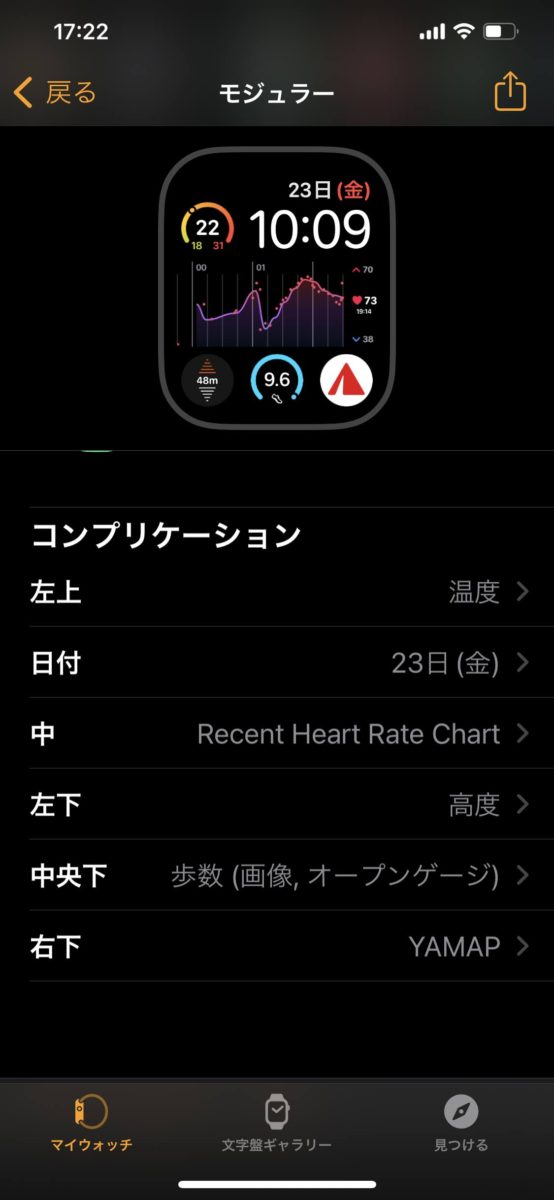
Apple Watchはどんな使い方ができる?
1,電話の応答/発信、通話ができる
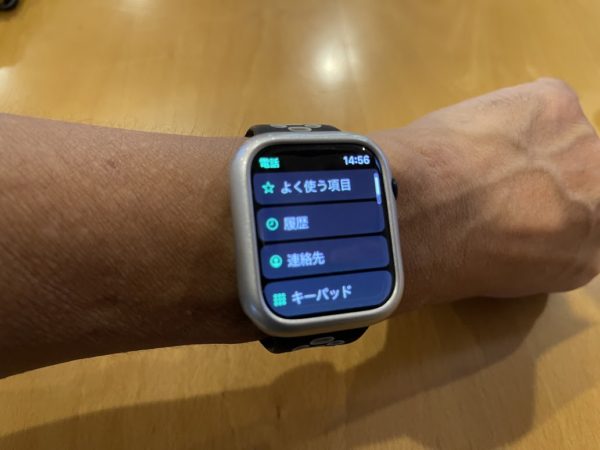
打ち合わせ、会議、移動中など、iPhoneをマナーモードにして鞄などにしまい込んで、電話の着信に気が付かない時、Apple Watchが鳴動/振動で知らせてくれます。
着信画面に表示される赤のボタンをタップすると着信拒否。
緑の着信ボタンをタップするとApple Watchで通話ができます。ただし、音声は周囲に聴こえてしまいますので、時と場所を選ぶ必要があります。
振動時に手のひらでApple Watchの画面を覆うと、鳴動/振動を止めることができます。
また、着信履歴を表示して、折返し電話をかけたり、連絡先リストから相手先をタップして発信することもできます。
2,Macを自動ログイン、パスワードのリクエストを承認
Apple Watch を身に着けた状態でMacに近づくと、自動的にログインできます。
管理者パスワードを求められる際に、Apple Watchにも承認を促す画面が出ます。サイドボタンをダブルクリックすることでパスワードが自動で入力され承認が行われます。
3,メッセージ、メール、Lineなどの通知を参照/返信できる。

iPhoneに着信したメール、Line、メッセージをApple Watchで参照し、あらかじめ用意されている(編集可能)定型文をワンタッチで返信できます。
音声入力で日本語での返信も可能。
Apple Watch Series 7以降では、日本語キーボードによるフリック入力で、返信することもできるようになっています。
4,リマインダーやカレンダーで日常のタスク管理ができる
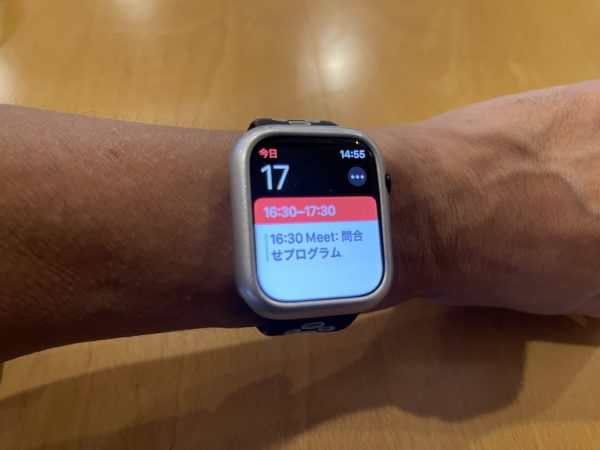
カレンダーアプリでスケジュールの確認ができ、事前に通知してくれます。私はGoogleカレンダーとAppleのカレンダーを連携させて、スケージュールの30分前に通知してくれるように設定しています。
5,地図アプリでナビゲーションができる

残念ながらGoogleマップでは無理なのですが、Appleの地図アプリと連動して、ナビゲーションをしてくれます。
音声で右折、左折などを案内してくれますが、マナーモードでは振動による通知で画面を見ると右折/左折などの案内が出ます。
運転時、交通機関での移動時、歩行時とも、早めに知らせてくれるので道に迷うことがなくなりました。
また、現在地の最寄りの交通機関の時刻を表示できるので、待ち時間が多そうな時はコンビニに立ち寄る、というように時間を有効に使えるようになりました。終電を逃すこともありません。
6,電車/バス、買い物がキャッシュレス
モバイルSuicaなどを「ウォレット」に登録しておけば、電車、バスでは何も操作せず、Apple Watchを改札/乗車口のリーダーにかざすだけで乗り降りができます。
iPhomeのウォレットに対応しているクレジットカードを登録しておけば、対応するリーダーが設置されている店舗で、Apple Watchのサイドボタンをダブルクリックして、支払うカードを選択して、リーダーにかざす事で支払いができます。
私の場合、クレジットカードも法人用とプライベート用を登録し、切り替えて、法人用の支払いはクラウド会計のfreeeの帳簿に自動で記帳されるように設定しています。
7,iPhoneのカメラアプリを起動して、シャッターを切る
Apple WatchをiPhoneのシャッターリモコンとして利用できます。
Apple Watchのカメラアプリを起動すると、iPhone側でも自動的にカメラアプリが起動します。
カメラの前面/背面の切り替え、3秒のタイマー、フラッシュ、Liveフォト、HDRのon/offができ、映像を画面で確認しながらシャッターボタンを押すことができます。
床下などの配線状況やマシンルームに設置されトラブルを起こしている機器の品番/シリアルナンバー等を撮影する際などに重宝しています。
8,音楽やポッドキャストの再生コントロールができる
Apple, Amazon, Spotify, YouTube Musicなどの音楽アプリの再生、停止、次/前の曲などのコントロールができます。
移動中や乗り換え等の待ち時間にポッドキャストを聴くことが多いのですが、再生のコントローラーとして便利です。
9,外出時の歩行もフィットネス

歩数計、心拍数、心電図、運動時間/経路などのデータを記録し、健康状態を時系列で確認できます。
私は一日8,000歩を目標設定しているのですが、客先訪問時に電車移動すると駅までの徒歩などで知らない間に目標を達成できています。
Apple Watchで歩数を確認しながら、目標に達することができそうもない時には遠回りするようになりました。
心拍数の推移を記録しグラフ化してくれるアプリもあって、速歩きで心拍数を高くして脂肪燃焼を高めるように意識しています。
この他、睡眠の状況を記録することもできます。
私の場合、就寝時には充電をしているのでこの機能は利用していません。
10,緊急時に助けを呼ぶことができる
Apple Watchのサイドボタンを長押しすると「緊急電話」が表示されるのでスライダーをドラッグして緊急電話をかけることができます。
Apple Watch Series 8、Apple Watch SE (第 2 世代)、Apple Watch Ultraでの新機能として、事故に遭った時に衝突や転倒を自動で検出し緊急電話をかけるように設定しておくことができます。
万一の時の備えとして安心ですね。
今ではApple Watchはなくてはならない存在
当初、私はさほどApple Watchを活用していなかったのですが、キャッシュレス決済が充実し、コンプリケーション機能がリリースされ、対応アプリも充実して以来、Apple WatchとiPhoneとの組み合わせは仕事でもプライベートでもなくてはならない存在となっています。
今まで仕事ではパソコン一辺倒だったのですが、今では業務の大きな部分を、Apple WatchとiPhoneとのコンビで対応できるようになってきています。
関連記事
次の記事も合わせご覧ください。